Tips 1 – Bruk forstørrelsesglass
Du kan sette opp slik at det som står på skjermen blir forstørret med et tilsynelatende forstørrelsesglass. Etter hvert som du rører på musa vil forstørrelsesglasset også flytte seg.
Dermed blir det lettere å se skriften.
Eksempel
Slik ser det f.eks. ut på skjermen din når Forstørrelsesglass ikke er satt på:

Så setter vi på Forstørrelsesglass med 150 prosent forstørrelse. Da kan det se slik ut:

Etter hvert som man flytter på musa så vil området som forstørres også flytte seg. Det er altså et rektangel (og ikke som i “gamle dager” et rundt glass).
Du kan justere graden av forstørrelse.
Hvordan slå det på og av
Det er to måter. Prøv først via Innstillinger
Høyreklikk på start-knappen og velg Innstillinger (Start-knappen er den med fire vinduer på. Den finner du som oftest nederst til venstre)

Så velger du Tilgjengelighet

Velg så Forstørrelsesprogram og denne siden vises:
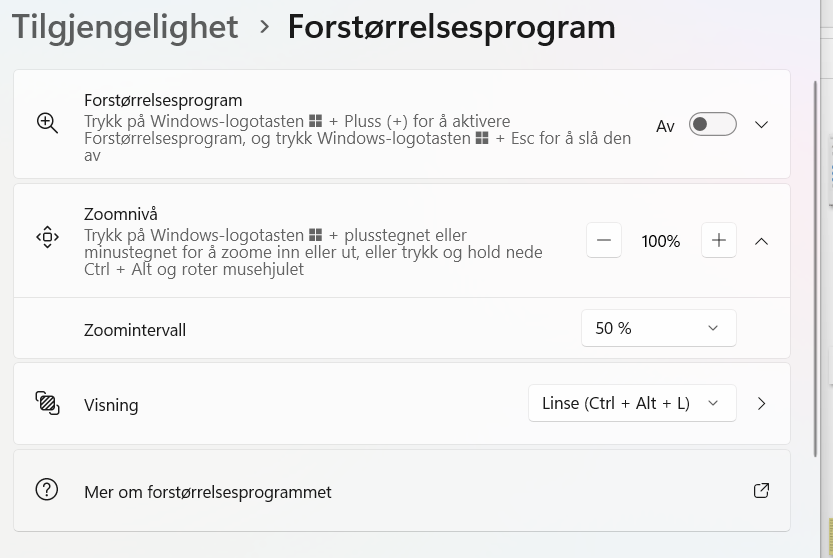
Her ser du at denne kan settes på/av via glideren.
Du ser også den enklere måten å slå det på, nemlig ved å bruke windows-logotast + Pluss (altså at du holder windows-tasten nede mens du trykker på +)
Du slår av enten ved å flytte på glideren i det viste bildet, eller enklere ved å bruke windows-logotast + ESC (esc-tasten står nesten alltid øverst til venstre på tastaturet)
Når du slår den på kommer dette lille vinduet:

Her kan du sette opp hvor mye forstørrelse du ønsker (trykk på – eller +)
Synes du dette var komplisert? Prøv det selv. Det er enkelt å bruke når du først har fått teken.
Husk at det enkleste er å holde ned win-knappen (på tastaturet, den med fire vinduer på) og så trykke på Pluss-knappen (for å slå på) og ESC-knappen for å slå av
TIPS 2 – Større musepeker
Det kan ofte være vanskelig å se musepekeren på skjermen. Du kan justere slik at den blir større og enklere å finne.
Gå inn på Innstillinger og Tilgjengelighet:


Så velger du “musepeker og berøring”

Da kommer dette skjermbilde:

Her ser du en “glider” som du kan flytte på for å gjøre musepeker større (eller mindre). Du kan også endre på stilen, det vil si hvordan musepeker skal se ut
Prøv selv!


